win11玩英雄无敌怎么设置全屏?近期许多用户在win11电脑中下载了这款游戏,但是运行后发现不是全屏的模式,也不知道要怎么设置才能够显示全屏,针对这个问题,今日的win11教程就来
win11玩英雄无敌怎么设置全屏?近期许多用户在win11电脑中下载了这款游戏,但是运行后发现不是全屏的模式,也不知道要怎么设置才能够显示全屏,针对这个问题,今日的win11教程就来为广大的用户们进行解答,让我们一起来看看具体步骤吧。
win11玩英雄无敌怎么全屏:
1、首先使用键盘快捷键win+r调出运行。

2、然后输入regedit,点击确定打开注册表。
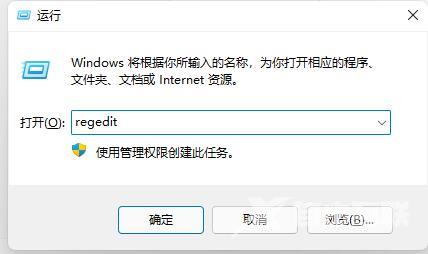
3、接着依次进入HKEY_LOCAL_MACHINE\SYSTEM\ControlSet001\Control。
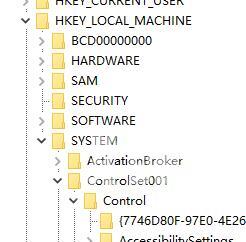
4、再进入GraphicsDrivers\Configuration。
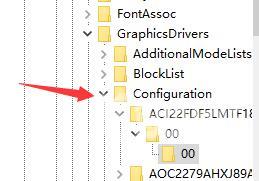
5、然后按下键盘ctrl+f快捷键打开搜索,输入Scaling,勾选全字匹配,点击查找下一个。
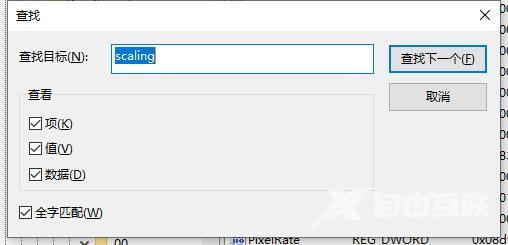
6、找到之后双击打开它,将数值数据更改为3,点击确定保存即可。
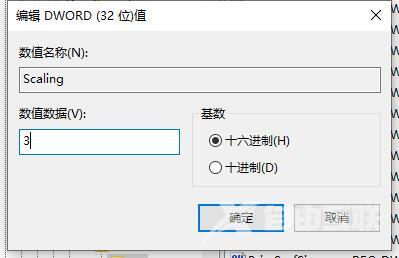
方法二:
1、如果我们修改注册表后还是无法全屏,那么可能是win11本身玩这款游戏就无法全屏。
2、要是大家实在觉得无法全屏玩游戏很不舒服,那就只能选择回退win10系统了。
